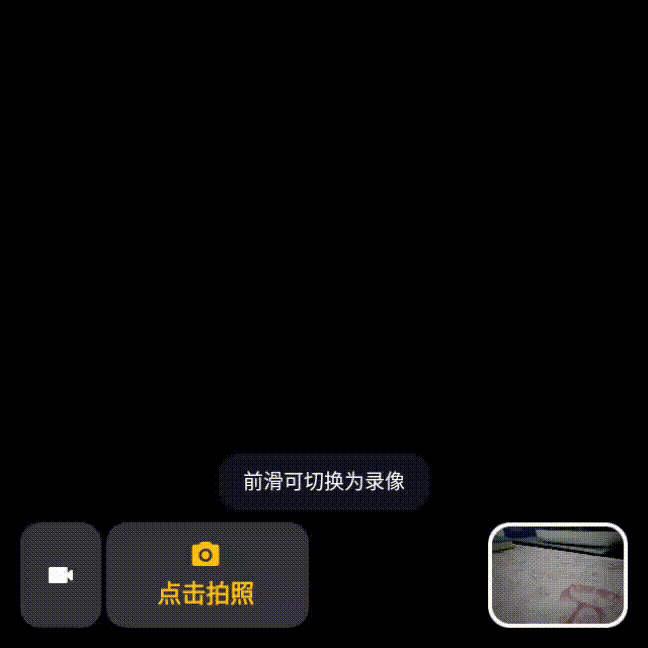在 Linux 系统中,挂载和管理磁盘分区是系统管理的基本任务之一。以下是详细步骤,帮助你完成这一过程。
1. 查看现有磁盘和分区
首先,使用以下命令来查看系统中的磁盘和分区:
bash
复制
lsblk
或者使用:
bash
复制
fdisk -l
这些命令会列出所有连接的磁盘及其分区信息。
2. 创建挂载点
在挂载磁盘分区之前,需要为其创建一个挂载点(目录):
bash
复制
sudo mkdir /mnt/mydisk
将 mydisk 替换为你希望使用的目录名称。
3. 挂载磁盘分区
使用 mount 命令挂载分区。假设你要挂载的分区是 /dev/sdb1,可以使用以下命令:
bash
复制
sudo mount /dev/sdb1 /mnt/mydisk
4. 验证挂载
使用以下命令检查分区是否成功挂载:
bash
复制
df -h
这将显示当前挂载的所有文件系统及其使用情况。
5. 自动挂载(可选)
如果你希望在系统启动时自动挂载该分区,可以将其添加到 /etc/fstab 文件中。使用文本编辑器打开该文件:
bash
复制
sudo nano /etc/fstab
添加以下行(替换为你的分区和挂载点):
复制
/dev/sdb1 /mnt/mydisk ext4 defaults 0 2
请根据实际文件系统类型(如 ext4、xfs 等)替换 ext4。
6. 卸载磁盘分区
如果需要卸载已挂载的分区,可以使用 umount 命令:
bash
复制
sudo umount /mnt/mydisk
7. 管理磁盘分区
7.1 创建新分区
使用 fdisk 工具对磁盘进行分区:
bash
复制
sudo fdisk /dev/sdb
在 fdisk 中,你可以使用以下命令:
n创建新分区p列出分区d删除分区w保存并退出
7.2 格式化磁盘分区
在创建新分区后,需要格式化分区。以 ext4 为例:
bash
复制
sudo mkfs.ext4 /dev/sdb1
7.3 检查文件系统
可以使用 fsck 命令检查文件系统的完整性:
bash
复制
sudo fsck /dev/sdb1
8. 监控磁盘使用情况
使用 df 和 du 命令监控磁盘使用情况:
- 查看文件系统的磁盘空间使用情况:
bash
复制
df -h
- 查看特定目录的磁盘使用情况:
bash
复制
du -sh /mnt/mydisk/*
总结
通过以上步骤,你可以在 Linux 系统中挂载和管理磁盘分区。掌握这些基本操作将帮助你更有效地管理系统资源,确保数据的安全和可用性。